Телефоны занимают такое важное место в нашей жизни, что стали практически частью тела. Мы звоним, «залипаем» в соцсетях, слушаем музыку и, конечно, фотографируем: детей, любимых, домашних питомцев. А потом нередко теряем эти фотографии безвозвратно. Но есть решение — автосохранение фотографий с телефона в облако
Телефоны занимают такое важное место в нашей жизни, что стали практически частью тела. Мы звоним, «залипаем» в соцсетях, слушаем музыку и, конечно, фотографируем: детей, любимых, домашних питомцев. А потом нередко теряем эти фотографии безвозвратно. Но есть решение — автосохранение фотографий с телефона в облако.

Современные технологии позволяют не только настроить автосохранение фото и видео, но даже атрибутировать снимки, создать альбомы и поставить геометки на фото. Причём в большинстве случаев это совершенно бесплатно. А если настроить автосохранение снимков на смартфонах всех членов семьи в одной учётной записи, то будет существовать единый альбом, в который попадут все фотографии и к которому все будут иметь доступ.
Смартфоны — не место для фотографий
Конечно, сегодня мы фотографируем в основном на телефоны. Про фотоаппараты многие забыли: на телефоне качество снимков ничуть не хуже, а фотографировать удобнее. Однако после того как удачный снимок сделан, его лучше не хранить на смартфоне. И это доказывает статистика.
Согласно исследованиям, в 2020 году среди потерянных вещей смартфоны занимали уверенную лидирующую позицию — сорок процентов. А ведь телефон можно не только потерять: его можно уронить на асфальт, залить горячим кофе, сесть на него. Да что там говорить, учёные выяснили, что каждый пятый владелец смартфона ронял его в унитаз.
Не так страшно потерять телефон, в конце концов всегда можно купить новый. Но вот драгоценные данные, которые на нём хранились, будет уже не восстановить. Поэтому фото и видео лучше на телефоне и не хранить, ведь неслучайно устройство получило название «мобильный телефон». Это про скорость, удобство, про простоту использования. Но уж никак не о надёжности и защищённости.
Где хранить фото и видео
Существует множество облачных хранилищ, в которые можно загружать фото и видео со смартфона. Однако в этой статье мы остановимся на трёх самых распространённых. Это Яндекс.Диск, Google Диск и iCloud для айфонов.
Яндекс.Диск

Преимущество этого облачного хранилища в том, что в нём можно сохранять неограниченное количество фото и видео, притом совершенно бесплатно. Сразу оговорюсь, что речь идёт только о тех данных, которые загружаются со смартфона или планшета из мобильного приложения «Яндекс.Диск».
Если вы загружаете файлы с компьютера, то для бесплатного размещения вам будут доступны только 10 Гб. Если нужно больше места, придётся переходить на тарифный план. Но хорошая новость в том, что данные, загруженные с мобильного приложения, не учитываются в общем количестве данных. Так что можно спокойно использовать свой аккаунт и не бояться, что место закончится.
В облаке Яндекса вы сможете сортировать фотографии по названию или по дате. Но вот атрибутирования снимков в этом сервисе нет.
iCloud
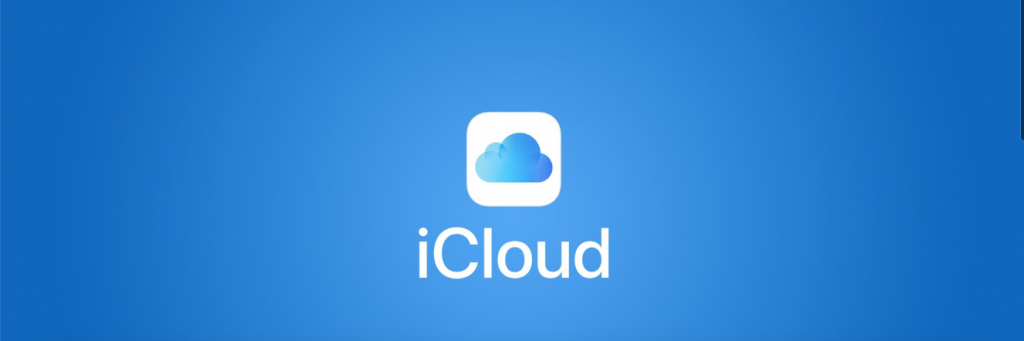
В этом облачном хранилище вам доступно всего лишь 5 бесплатных Гб. Для того чтобы использовать больше места, нужно будет вносить абонентскую плату. Первый платный тарифный план начинается с 50 Гб, и стоит он недорого.
Облачное хранилище iCloud синхронизировано с операционными системами Apple — macOS и iOS, так что и данные этих систем тоже синхронизируются с облаком. Кроме того, iCloud может работать в связке с приложением «Фото» на телефоне, что делает загрузку и сортировку фотографий ещё удобнее.
Именно с приложением «Фото» загрузка и хранение фотографий выходит на новый уровень. Помимо автосохранения снимков на сервере, приложение помогает создавать медиатеку, формировать альбомы, присваивать снимкам геотеги и метаданные. А искусственный интеллект помогает делать выборку снимков по месту съёмки, по изображённым на фотографиях людям, по дате.
Google Диск
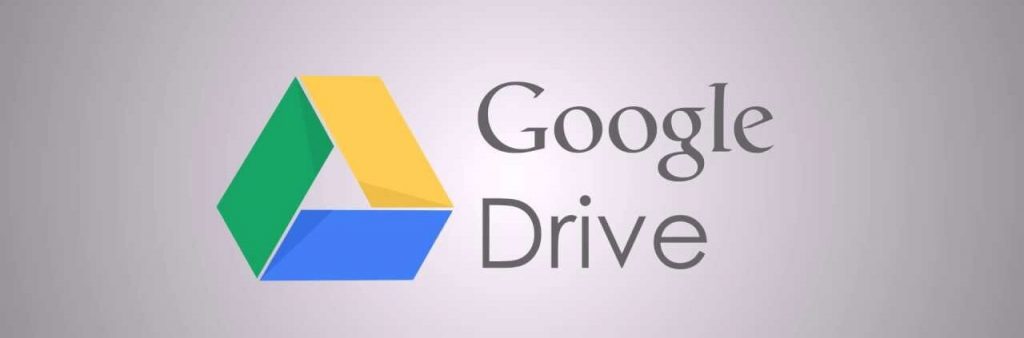
В этом облаке можно сохранять любые типы файлов. Бесплатно — до 15 Гб. Всё, что свыше, — по недорогому тарифному плану. 100 Гб в 2022 году стоили 139 рублей в месяц.
В этом сервисе существует отдельное приложение, созданное специально для управления изображениями, — «Google Фото». Именно это приложение лучше использовать для автосохранения.
Мобильные снимки, автоматически загруженные в облако при помощи этого приложения, будут сразу группироваться по месту и по времени съемок. Также в этом приложении доступно атрибутирование фотографий при помощи искусственного интеллекта. Например, можно вбить в поиск слово «дом», и вам будут показаны все фотографии, на которых запечатлён дом.
Читайте о других сервисах Google, которые помогают работать со снимками, в статье «Обратная сторона фотографии»
Кроме того, в облачном сервисе Google доступны и другие возможности обработки фотографий, о которых мы поговорим ниже.
Как настроить смартфон для автосохранения снимков
Так как мы упомянули три облачных сервиса, рассмотрим, как настраивать смартфон для автосохранения фотографий именно в этих облачных хранилищах.

Настройки автосохранения на Яндекс.Диске
- Установите приложение «Яндекс.Диск» на ваш смартфон при помощи Google Play.
- Запустите приложение и войдите в профиль, используя свой Яндекс ID.
- Зайдите в настройки приложения и нажмите на «Автозагрузка фото и видео».
- Переключите ползунок на «вкл» напротив пункта «Автозагрузка фото».
- Сделайте то же самое напротив пункта «Автозагрузка видео», если вам это необходимо.
Как настроить автосохранение фото на iCloud
- Откройте настройки iPhone. Выберите ваш аккаунт на Apple ID и нажмите на «iCloud».
- В выпадающем меню нажмите на пункт «Фото».
- Активируйте «Фото iCloud» переместив ползунок на «вкл».
Настраиваем автосохранение на Google Диске
Чаще всего на Андроиде уже есть предустановленные сервисы Google, поищите их в приложениях. Если нет, загрузите Google Фото. Далее:
- Войдите в Google Фото, используя свой аккаунт в Google.
- Нажмите на меню-гамбургер в верхнем левом углу.
- Выберите «Настройки» и далее — «Автозагрузка и синхронизация».
- Включите эту опцию, переместив ползунок в позицию «вкл».
Дополнительные опции при автосохранении в Google Фото

Разберём, какие ещё существуют полезные и удобные дополнительные функции при сохранении фотографий в облако Google.
Распознавание лиц
Приложение умеет распознавать лица, так что используйте эту возможность, чтобы упорядочивать снимки. Для того чтобы воспользоваться этой функцией, откройте поисковую строку в приложении, выберите фотографию с человеком, чьи фото вы хотите найти. А дальше просто кликните на изображение его лица.
Тематика фотографий или объекты
Вы можете искать фотографии по тематике изображений. Например, «Свадьба» или «Отпуск 2017».
Кроме того, искусственный интеллект научился распознавать объекты, так что, если вы любите фотографировать дворцы или храмы, вы сможете найти все ваши снимки, на которых есть эти сооружения.
Изображение питомца
А ещё Google Фото умеет распознавать ваших домашних питомцев. И это справедливо, учитывая, что они «братья наши меньшие», а значит, также заслуживают внимания.
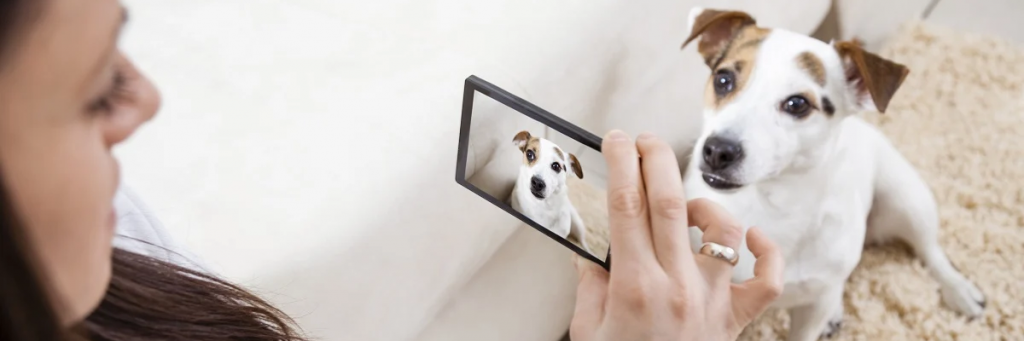
PhotoScan
В приложении Google Фото есть замечательная возможность — сканирование старых фотографий. Для это нужно выбрать пункт PhotoScan и при помощи этой функции отсканировать и добавить в свой цифровой архив снимки из старого альбома.
Фото на карте
Приложение Google Фото предлагает замечательную возможность — увидеть свои фотографии на карте; посмотреть, в каком именно местечке был сделан тот или иной снимок; узнать, где вы сделали больше всего фотографий.
Для того чтобы воспользоваться этой возможностью, нажмите на значок поиска внизу экрана.
Выберите «Посмотреть все». Нажмите «Изучить карту». И тогда вам будет показан список мест, где были сделаны фотографии.
Рубрики: Лайфхаки
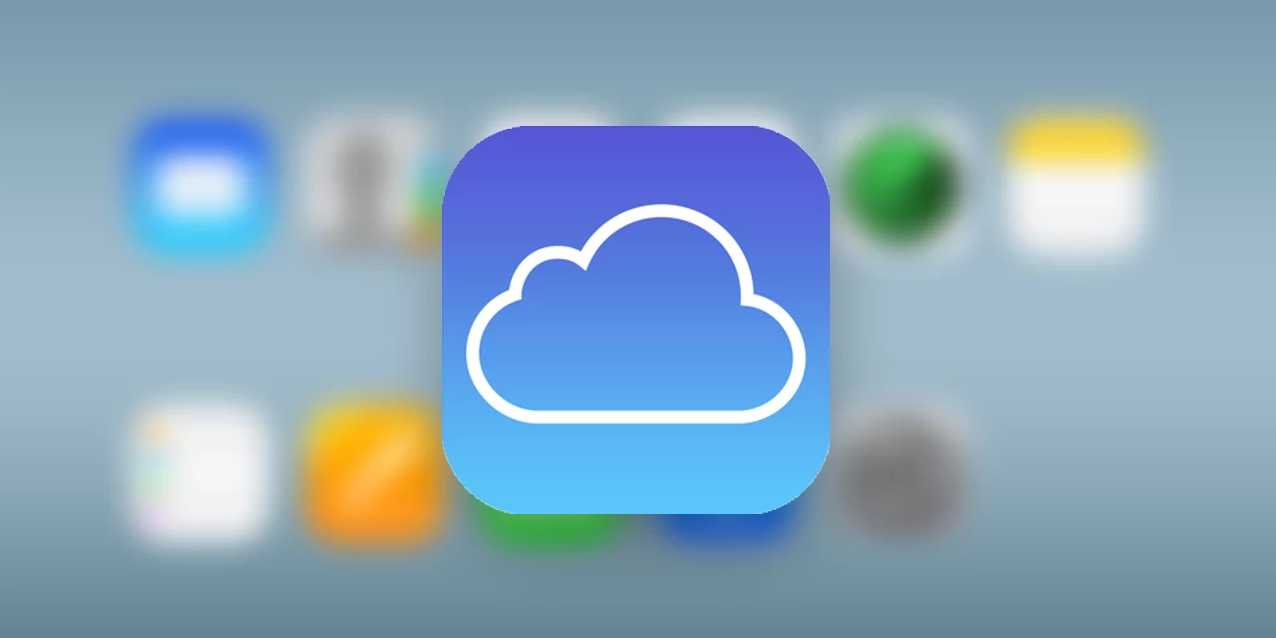
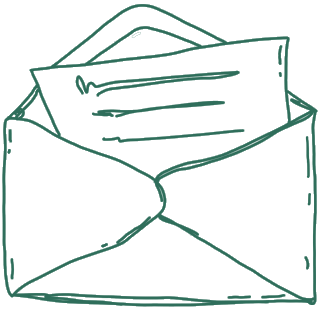






Комментариев: 0 обсудить?